Intégration de Mitel One Workgroups
Mitel One Workgroups est la solution Workgroups native du cloud de Mitel pour les clients qui ont des groupes de travail informels et des cas d'utilisation formelle du centre de contact pour les clients externes et internes.
Pour activer l'application Mitel One Workgroups pour les utilisateurs d'un compte client, un partenaire Mitel ou l'administrateur du compte client doit ajouter l'intégration Mitel One Workgroups au compte client.
Conditions préalables
Voici les conditions préalables à l'intégration réussie de Mitel One Workgroups à un compte client :Vous devez avoir embarqué MiVoice Office 400.
Vous devez ajouter l'intégration Mitel One au compte client avant d'ajouter l'intégration Mitel One Workgroups. Pour plus d'informations sur l'intégration de Mitel One à un compte client, voir Intégration de Mitel One.
L'abonnement Mitel One doit avoir au moins l'un des éléments suivants :
Utilisateur MiVoice Office 400 Sub Elite - M
Utilisateur MiVoice Office 400 Sub Elite - A
Vous devez supprimer l'intégration MiCC (si elle a été ajoutée) du compte client avant d'ajouter l'intégration Mitel One Workgroups.
Procédure
Ajouter l'intégration Mitel One Workgroups au compte client. Pour plus d'informations sur l'ajout de l'intégration Mitel One Workgroups, voir Ajout de l'intégration à un compte client.
Après avoir ajouté l'intégration Mitel One Workgroups au compte client, Mitel One Workgroups sera listé dans le panneau Intégrations. Remarque : Si l'une des conditions préalables énumérées ci-dessus n'est pas remplie, un message vous invite à le faire avant de cliquer sur le bouton Terminer la configuration.
Remarque : Si l'une des conditions préalables énumérées ci-dessus n'est pas remplie, un message vous invite à le faire avant de cliquer sur le bouton Terminer la configuration.Cliquez sur le bouton Terminer la configuration pour terminer l'intégration.
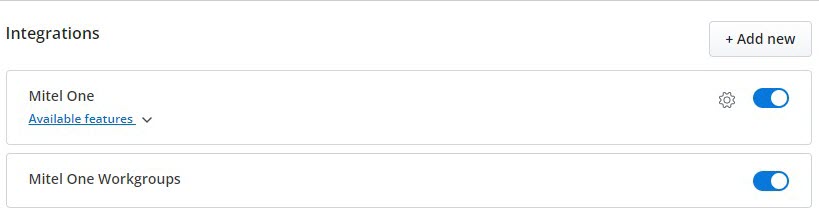
Service client
Lorsque Mitel One Workgroups est intégré à un compte client, l'option Service client s'affiche dans le menu de navigation gauche de la console Comptes.
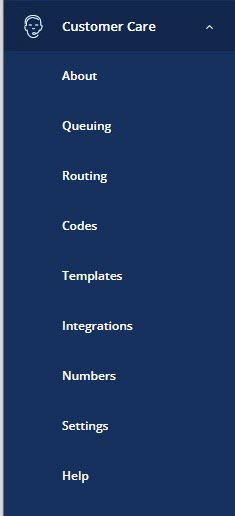
Cliquez sur Service client pour afficher les options suivantes :
À propos de
Mise en file d'attente
Acheminement
Codes
Modèles
Intégrations
Numéros
Paramètres
Aide
Pour plus d'informations sur la configuration des fonctions offertes par ces options, voir Mitel One Workgroups.
Activation ou désactivation de Mitel One Workgroups pour les utilisateurs
Le partenaire Mitel ou l'administrateur du compte peut activer ou désactiver l'intégration de Mitel One Workgroups pour un utilisateur. Pour activer ou désactiver l'intégration de Mitel One Workgroups, procédez comme suit.
Naviguez jusqu'à Gestion des utilisateurs > Utilisateurs dans le menu de navigation gauche de la console Mitel Administration. La page Utilisateurs s'affiche.
Sélectionnez l'utilisateur pour lequel vous souhaitez activer ou désactiver Mitel One Workgroups. La page des détails de l'utilisateur s'ouvre.
- Faites défiler vers le bas jusqu'à la section Produits et licences. Sous Mitel One Workgroups, faites glisser le bouton de basculement vers la droite ou vers la gauche respectivement pour activer ou désactiver Mitel One Workgroups pour l'utilisateur.
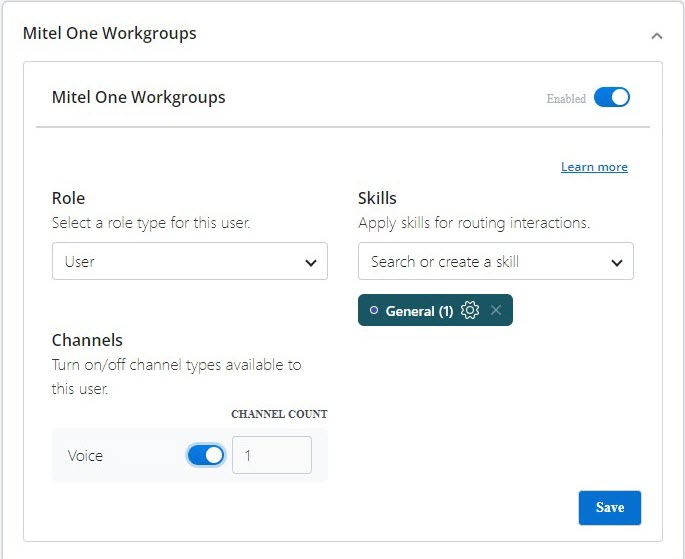
(Facultatif) Sélectionnez un Rôle, appliquez des Compétences et activez les Canaux pour l'utilisateur. Pour plus d'informations, voir Mitel One Workgroups.
Cliquez sur Enregistrer pour enregistrer les modifications.